在傳統首頁上管理內容
傳統首頁內容 - 概觀
傳統首頁會顯示最近的報表、勘查、預存程式、預存程式報表、表格和查詢,以及傳統首頁上我的內容標題下的我的最愛和集合。我的最愛是您可以快速存取的報表、勘查、預存程式、預存程式報表、表格或查詢。集合就是我的最愛群組。集合可以多個使用者共用。我的最愛群組是物件的群組,您可以將其增加到集合或您的最愛清單。增加到集合中的我的最愛群組擁有和群組相同的存取權。
附註: 使用來賓存取權的使用者無法管理內容。
若要管理您的內容,請按一下我的內容標題右邊的 [管理]。[管理我的內容] 視窗隨即顯示。
管理我的內容視窗
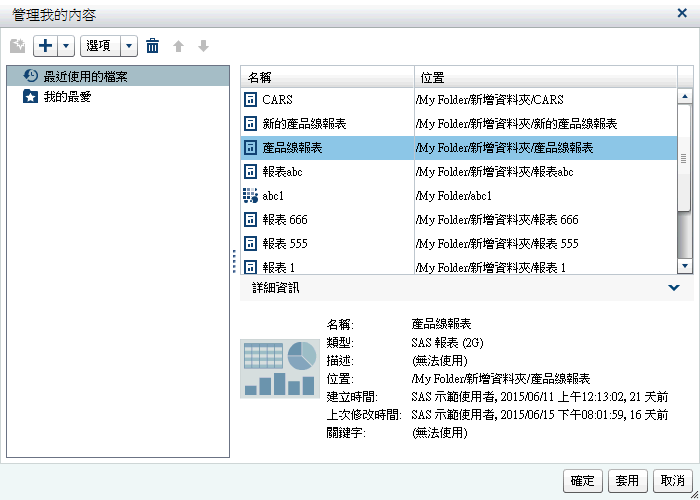
下面是 [管理我的內容] 視窗中的可用圖示:
|
圖示
|
描述
|
|---|---|
 |
可以讓您為報表、勘查、預存程式、預存程式報表、表格和查詢建立新的我的最愛群組。資料夾名稱不可以超過 60 個字元。此圖示僅在已選取我的最愛時才可以使用。
|
 |
可以讓您將報表、勘查、預存程式、預存程式報表、表格或查詢增加到我的最愛清單。您也可以建立或增加我的最愛集合。
|
|
選項
|
可以讓您選取 [清除最近的歷程記錄] 或 [清除我的最愛]。
|
 |
可以讓您逐一刪除我的最愛或最近使用的內容。按 Ctrl 鍵,則可以刪除多個項目。對於集合,可以選擇永久刪除集合,或直接從傳統首頁的我的內容標題之下移除它。
|
 |
可以讓您在清單中向上移動我的最愛內容,變更顯示在傳統首頁我的內容標題下的內容。
|
 |
可以讓您在清單中向下移動我的最愛內容,變更顯示在傳統首頁我的內容標題下的內容。
|
當您在 [管理我的內容] 視窗中選取報表、勘查、預存程式、預存程式報表、表格或查詢時,則顯示此項目的名稱和位置等詳細資料。
使用傳統首頁建立集合
集合是我的最愛群組,可以和其他使用者共用。如果您有建立集合功能,則可以建立集合。您建立的集合可以指向我的最愛報表、勘查、預存程式、預存程式報表、表格、查詢、資料夾和我的最愛群組。
提示
使用首頁建立的集合可以在 SAS Visual Analytics App (先前名為 SAS Mobile BI) 中使用。
若要建立新的集合:
-
請執行下列其中一項:
-
在傳統首頁上按一下我的內容標題右側的 [管理]。[管理我的內容] 視窗隨即顯示。按一下
 可以開啟功能表,然後選取 [建立集合]。[建立集合] 視窗隨即顯示。
可以開啟功能表,然後選取 [建立集合]。[建立集合] 視窗隨即顯示。
![[建立集合] 視窗](images/createcollectiondialogbox.png)
-
在物件檢查中按一下 [集合]。然後選取 [建立集合]。[建立集合] 視窗隨即顯示。
![物件檢查的 [建立集合] 視窗](images/createcollectiondialogbox2.png)
-
-
輸入集合的名稱。
-
按一下 [瀏覽] 可以選取集合的位置。[選擇位置] 視窗隨即顯示。選取現有資料夾,或建立新資料夾。按一下 [確定] 可以返回 [建立集合] 視窗。附註: 建立新的集合時,只有在新集合是我的集合中的根集合時,才能從 [管理我的內容] 視窗中將項目增加到新集合內。
-
(選用) 如果您已從物件檢查開啟 [建立集合] 視窗,則可以清除 [將新的集合增加到我的內容] 核取方塊。這表示新的集合不會在傳統首頁上顯示在我的最愛連結旁邊。
-
按一下 [增加]。如果您是在 [管理我的內容] 視窗中,則新的集合隨即出現在左側。
在 [管理我的內容] 視窗中按一下滑鼠右鍵,選取適用的選項,則可以重新命名、移除或永久刪除集合。
將我的最愛群組增加到集合或您的最愛清單
可以使用我的最愛群組將喜愛的報表、勘查、預存程式、預存程式報表、表格或查詢群組在一起。可以將我的最愛群組增加到集合或您的最愛清單。
這裡有一些關於我的最愛群組的重點:
-
我的最愛群組只顯示在 [管理我的內容] 視窗側的樹狀結構中。
-
使用傳統首頁新增之我的最愛群組可以在 SAS Visual Analytics App (先前名為 SAS Mobile BI) 中使用。
-
僅使用傳統首頁時才可以增加我的最愛群組。
若要增加我的最愛群組:
-
在傳統首頁上按一下我的內容右側的 [管理]。[管理我的內容] 視窗隨即顯示。
-
選取我的最愛或集合。提示將我的最愛群組增加到公開共用的集合時,集合中任何我的最愛群組也公開共用。
-
在功能表列中按一下
 。我的最愛群組由
。我的最愛群組由  圖示識別。
圖示識別。
在 [管理我的內容] 視窗中,在我的最愛群組上按一下滑鼠右鍵,選取適用的選項,則可以移除。